windows11怎么切换彩色和黑白主题方法
现在的上班族经常会需要熬夜加班,而晚上电脑屏幕的白色背景光太过刺眼。没看一会儿就容易眼睛疼,工作也不方便继续下去。这人不少用户都感到非常苦恼,莫急,接下来给你介绍下Win11可以自动切换黑白主题的方法
Win11自动切换黑白主题的方法

1、首先点开任务栏中的“开始菜单”。

2、打开其中的“Microsoft Store”微软商店。

3、打开后在上方搜索并进入“Auto Dark Mode”应用。

4、进入详情页后,点击其中的“安装”按钮。

5、安装完成后,右键桌面空白处,打开“个性化”。

6、在其中就可以修改不同时间对应的主题模式了。

7、你还可以根据自己的喜好更改不同的显示模式。
 Windows 10:漏洞允许破坏NTFS媒体内容
Windows 10:漏洞允许破坏NTFS媒体内容
windows10使用的NTFS文件系统的实现中存在一个以前未修补的漏洞。......
阅读 Google Chrome 91.0.4472.164 修复 0day 漏洞
Google Chrome 91.0.4472.164 修复 0day 漏洞
Google 于 2021 年 7 月 15 日发布了适用于 Windows、Mac 和 Linux 的 Go......
阅读 WPS将PPT演示打包成压缩文件的方法
WPS将PPT演示打包成压缩文件的方法
相信大家对于WPS这款软件已经是不陌生的了,这款软件在我们的......
阅读 键盘鼠标与主板不兼容
键盘鼠标与主板不兼容
键盘与主板不兼容的问题主要是键盘和鼠标的品质不好,其芯片......
阅读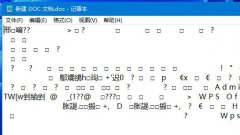 win11文档乱码解决方法
win11文档乱码解决方法
有朋友在win11中打开文档时,遇到了文档乱码的问题,这可能与......
阅读 比比安慕希是什么梗
比比安慕希是什么梗 Intel Core i9-12900KS 超频至
Intel Core i9-12900KS 超频至 掌上优衣库有运费险吗
掌上优衣库有运费险吗 微软:大多数Windows10 200
微软:大多数Windows10 200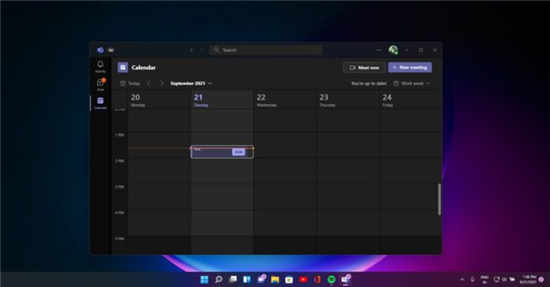 Microsoft Teams正在获得Wind
Microsoft Teams正在获得Wind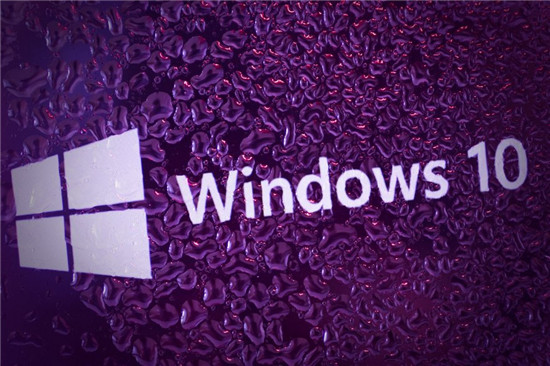 新的Windows10 2004 GPU调度选
新的Windows10 2004 GPU调度选 终于“真正的”Windows11
终于“真正的”Windows11  淘宝如何开通分享小站?分
淘宝如何开通分享小站?分 高能手办团名刀亘理来国
高能手办团名刀亘理来国 光遇小裙子怎么得?
光遇小裙子怎么得? 王者荣耀新赛季s24开始时
王者荣耀新赛季s24开始时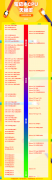 2022年最新笔记本显卡天梯
2022年最新笔记本显卡天梯 华硕、微星、技嘉、七彩
华硕、微星、技嘉、七彩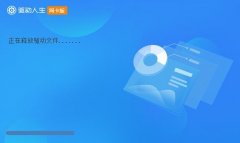 网卡驱动一直安装不成功
网卡驱动一直安装不成功 win10笔记本鼠标光标不见了
win10笔记本鼠标光标不见了 Win10专业版更新KB5001396版本
Win10专业版更新KB5001396版本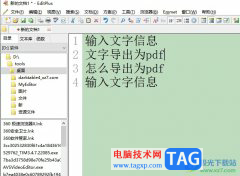 editplus插入分页符的教程
editplus插入分页符的教程 Excel表格更改折线图的线条
Excel表格更改折线图的线条 WPS Excel取消表格设置的密
WPS Excel取消表格设置的密 联通蜗牛卡怎么激活
联通蜗牛卡怎么激活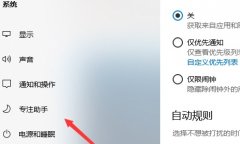 win10专注助手一直提醒设置
win10专注助手一直提醒设置 腾达(Tenda)W15E如何设置5G优
腾达(Tenda)W15E如何设置5G优 melogin.cn修改路由器密码图
melogin.cn修改路由器密码图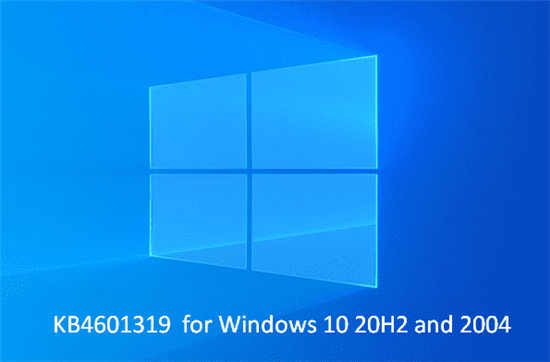
Windows10 20H2 19042.804可以下载星期二更新的补丁KB4601319 LCU将于2021年2月推出,并且Microsoft已推送了累积性安全更新KB4601319。此更新将版本更改为Windows10 2...
次阅读
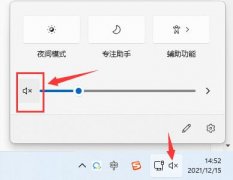
玩游戏的时候声音是非常重要的,没了声音会大大降低游戏体验。最近就有玩家用win11玩lol没有声音,这可能是由于我们关闭或禁用了游戏中的音效,也可能是没有开启游戏声音,下面就一起来...
次阅读

如何修复win11或win10中的媒体错误 0xc00d6d6f(已解决!) Windows 中的媒体错误 0xc00d6d6f 似乎是许多用户的常见问题,尤其是最近安装了更新补丁的用户。致命代码主要...
次阅读
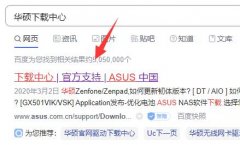
华硕的天选系列笔记本支持使用虚拟桌宠——天选姬,不过在win11中应该怎么调出天选姬呢,其实我们是需要手动下载的,安装完成就能使用了。...
次阅读
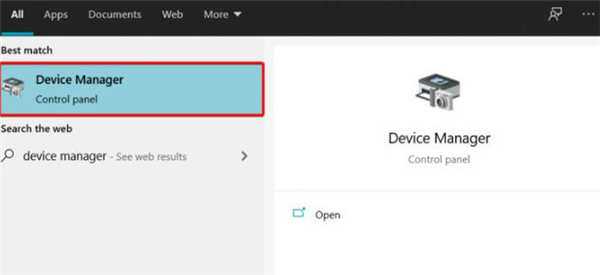
win11更新显卡驱动安装失败?Win11更新不了显卡驱动处理方法 目前微软已经正式推出了Win11系统,所以有不少符合资格的小伙伴都下载进行体验了,但是有的小伙伴在升级完系...
次阅读

如果我们在使用win7电脑的时候,有些情况下可能会出现自己电脑显示的字体突然变大的情况。那么如果想要改善这种情况,小编觉得我们可以尝试在电脑的个性化中进行相应的设置即可。首先...
次阅读
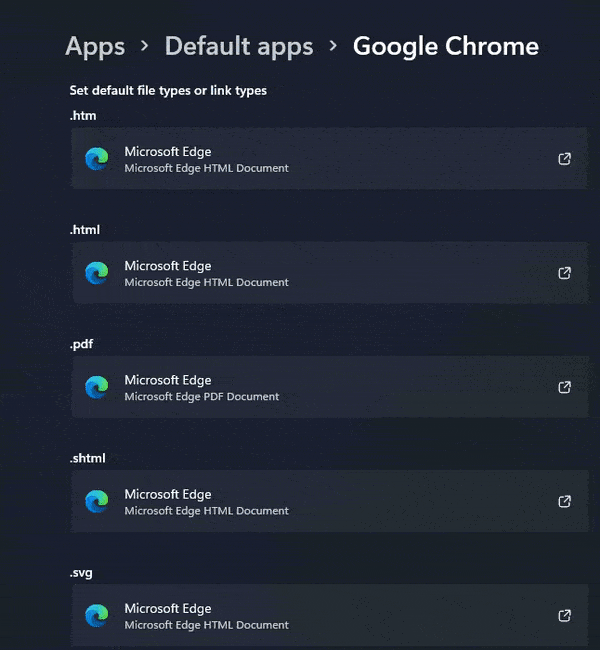
微软在Windows 11中增加了切换默认浏览器的难度,引起了其他浏览器开发者的不满。 如果你没有升级过Windows 11,你可能不知道微软已经调整了默认的应用程序设置,并且调整...
次阅读
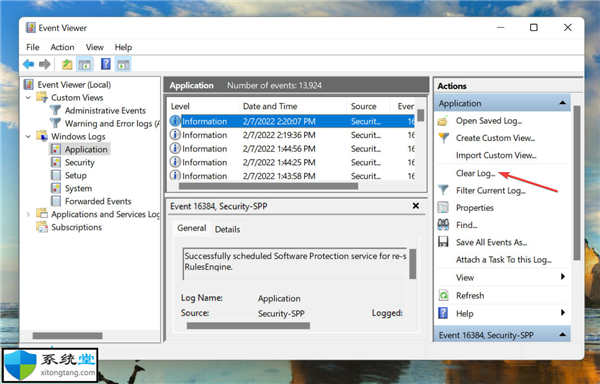
如何清除Windows11中的错误日志?win11错误日志清除方法 1.启动事件查看器,导航到相关类别,然后从右侧的选项列表中单击清除日志。 2.您现在有两个选项,保存并清除错...
次阅读
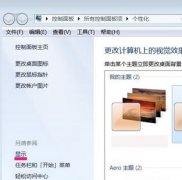
用户觉得电脑卡顿不流畅,多半是还未开启硬件的加速滑动杆功能,用户又怎么开启硬件的加速滑动杆功能呢?那么接下来让我们一起看看win7硬件加速滑动杆开启教程吧。...
次阅读
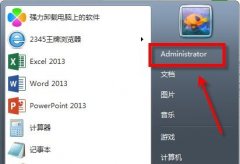
win7桌面一般是我们很多时候的存储位置,也会将很多需要马上使用的文件等放在桌面上。这样就可能会造成我们桌面内容过多,尤其是桌面默认在系统盘中,可能会导致系统盘空间不足,下面...
次阅读
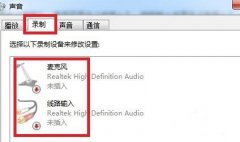
如果我们在win7上连接音响或耳机后,发现没有声音,检查设备时发现扬声器显示未接入电脑,这时候怎么办呢,其实只要打开控制面板就可以解决了。...
次阅读

当我们升级win11系统后,升级包一般不会删除而是会保存在c盘里占用不少空间,而且他们是没有用的,所以需要经常清理,那么win11升级包下载后如何删除呢。...
次阅读

修复 Windows Update 在win11上手动安装更新 如果您在使用 Windows 更新时遇到问题,安装可用的最新更新可能会自动解决问题。此外,累积更新现在结合了服务堆栈...
次阅读
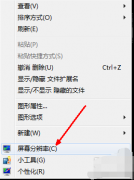
win7电脑分辨率怎么调不过来是一些人精彩会碰到的问题,这种方法其实解决起来非常的容易简单,想要了解具体的操作步骤吗,请仔细的阅读以下全文~...
次阅读
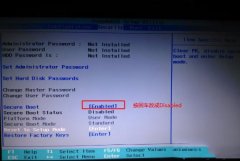
联想Z41是一款搭载英特尔第五代酷睿处理器的14英寸笔记本。联想Z41预装了win8系统,不过还有不少的用户喜欢使用win7系统,因此很多用户都想把联想Z41笔记本win8系统改成win7系统,那么联想Z4...
次阅读